Ako zakázať vstavaného správcu hesiel v prehliadačoch Chrome, Edge, Firefox
Každý prehliadač, ktorý používame, vyžaduje uloženie používateľského mena a hesla pre jednoduché prihlásenie v budúcnosti, keď sa budeme prihlasovať do účtu. Tieto používateľské mená a heslá si ukladajú do svojho vstavaného správcu. Ak vás to obťažuje alebo jednoducho nechcete používať vstavaných správcov hesiel v prehliadači, táto príručka vám pomôže túto funkciu deaktivovať.
Heslo(Password) je jediným bezpečnostným opatrením, ktoré máme na zabezpečenie našich údajov a súkromia online. Heslá nemôžeme s nikým zdieľať. Úniky dát(Data) sú v dnešnej dobe nekontrolovateľné a nič nie je digitálne zabezpečené. Musíme sa snažiť byť v bezpečí tak dobre, ako len vieme. Vstavaní správcovia hesiel prehliadačov sú zlou voľbou(password managers of browsers are a bad option) . Po prvé, každý, kto používa náš počítač, môže exportovať súbor CSV s heslami a môže poznať heslá každého účtu. So vstavanými správcami hesiel v rôznych prehliadačoch existujú ďalšie bezpečnostné problémy. Taktiež nemôžeme použiť správcu hesiel prehliadača na prihlásenie do inej aplikácie. Berúc do úvahy rôzne faktory, veľa ľudí prestalo používať správcov hesiel rôznych prehliadačov – a rozhodli sa prebezplatné správcov hesiel tretích strán pre PC(free third-party Password Managers for PC) . Ak vás tiež znepokojuje kontextové upozornenie, ktoré vás žiada o uloženie používateľských mien a hesiel, môžete túto funkciu jednoducho vypnúť. Pozrime sa, ako to dokážeme.
Zakážte vstavaného správcu hesiel(Built-In Password Manager) v prehliadači Microsoft Edge(Microsoft Edge)
Ak chcete zakázať vstavaného správcu hesiel a zabrániť tomu, aby vás Edge žiadal o uloženie hesiel,
- Kliknite(Click) na tlačidlo s tromi bodkami na paneli s nástrojmi a vyberte položku Nastavenia
- Na stránke Nastavenia(Settings) kliknite na Heslá pod podrobnosťami vášho profilu
- Ak chcete uložiť heslá, na stránke Heslá(Passwords) vypnite tlačidlo vedľa položky Ponúkať
Poďme do detailov procesu.
Otvorte Microsoft Edge a kliknutím na tlačidlo s tromi bodkami (three-dot ) zobrazte kontextovú ponuku. Výberom položky Nastavenia (Settings ) z ponuky otvorte stránku Nastavenia okrajov(Edge Settings) .
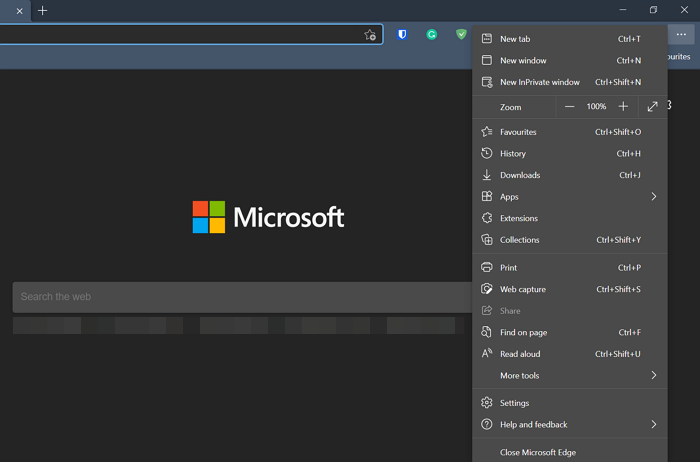
Na stránke Nastavenia (Settings ) uvidíte svoju stránku profilu (Profile ) . Kliknite na Heslá(Passwords) spomedzi mnohých možností dostupných vo vašom profile.
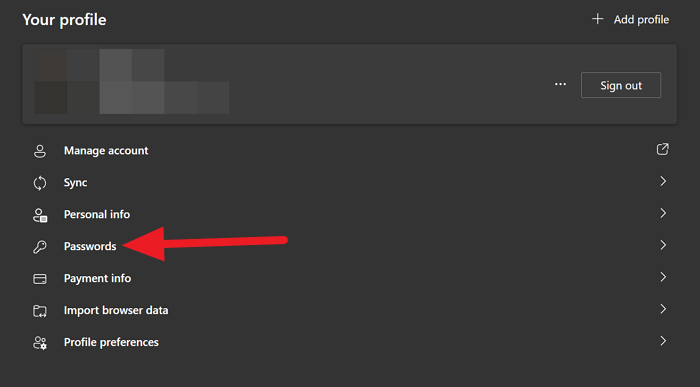
Na stránke Heslá(Passwords)(Passwords) sa ako prvá možnosť zobrazí Ponuka uloženia hesiel . (Offer to save passwords)Vypnite tlačidlo, aby Edge nepožiadal o uloženie prihlasovacích údajov alebo deaktivoval správcu hesiel.
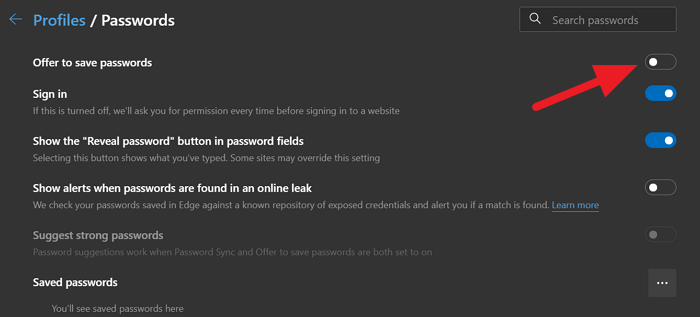
Týmto spôsobom sa môžete zbaviť vstavaného správcu hesiel v Microsoft Edge a jeho kontextového upozornenia na uloženie prihlasovacích údajov.
Zakázať vstavaného správcu hesiel(Built-In Password Manager) v prehliadači Google Chrome(Google Chrome)
Ak chcete zakázať ponuku ukladania hesiel a automatického prihlasovania pomocou uložených hesiel v prehliadači Chrome(Chrome) ,
- Kliknite(Click) na tlačidlo s tromi bodkami na paneli s nástrojmi a vyberte položku Nastavenia
- Na stránke Nastavenia(Settings) posuňte zobrazenie nadol a kliknite na položku Heslá v časti Automatické dopĺňanie(Autofill)
- Prepínajte tlačidlá vedľa ponuky na uloženie hesiel a automatického prihlásenia(Auto Sign-in)
Poďme sa ponoriť do detailov procesu.
Otvorte prehliadač Google Chrome(Google Chrome) a kliknite na tlačidlo s tromi bodkami(three-dot) na paneli s nástrojmi a v ponuke vyberte položku Nastavenia(Settings) .
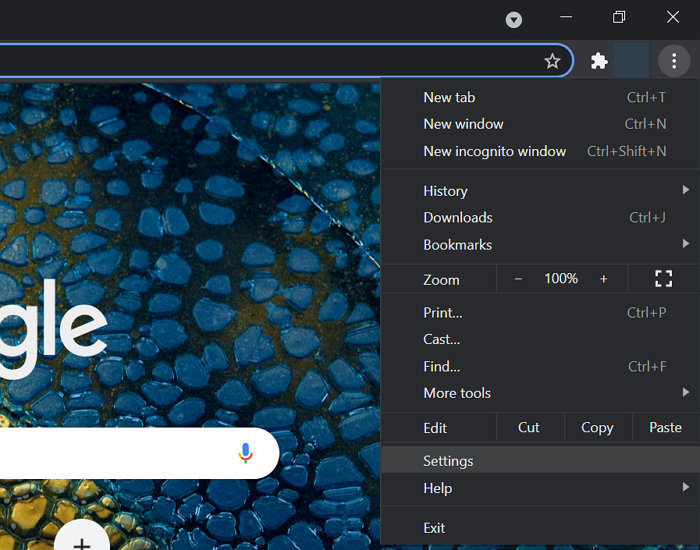
Posuňte(Scroll) zobrazenie nadol na stránke s nastaveniami profilu(Profile) a kliknite na položku Heslá(Passwords) v časti Automatické dopĺňanie(Autofill) .
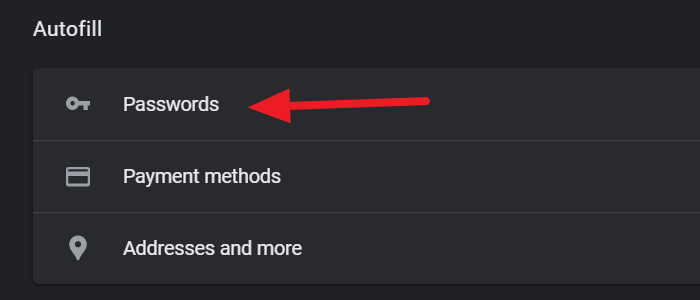
Potom na stránke Heslá(Passwords)(Passwords) vypnite tlačidlá vedľa položky Ponúkať na uloženie hesiel (Offer to save passwords ) a možnosti Automatické prihlásenie(Auto Sign-in) ich zastaviť.
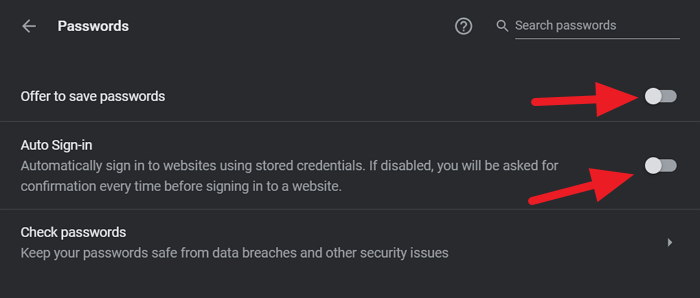
Prehliadač Google Chrome(Google Chrome) na vašom počítači odteraz už nikdy nebude ponúkať ukladanie hesiel.
Zakážte vstavaného správcu hesiel(Built-In Password Manager) vo Firefoxe(Firefox)
Ak chcete vypnúť vstavaného správcu hesiel vo Firefoxe(Firefox) ,
- Kliknite(Click) na tlačidlo hamburger na paneli s nástrojmi a vyberte položku Nastavenia
- Kliknite(Click) na Súkromie(Privacy) a zabezpečenie(Security) na stránke Nastavenia(Settings)
- Posuňte(Scroll) zobrazenie nadol do časti Prihlásenie(Login) a heslá(Passwords)
- Zrušte začiarknutie tlačidla vedľa položky Požiadať(Ask) o uloženie prihlasovacích údajov a hesiel pre webové stránky
Keď prejdete na podrobnosti procesu, otvorte Firefox a kliknite na tlačidlo hamburger na paneli s nástrojmi a z možnosti, ktorú vidíte , vyberte položku Nastavenia .(Settings)
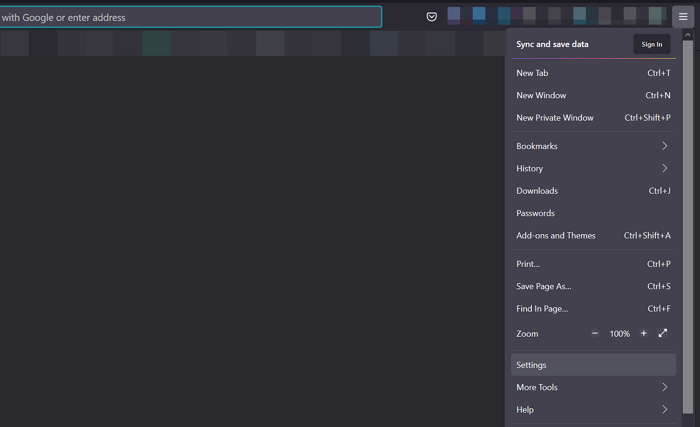
Potom na stránke Nastavenia (Settings ) kliknite na Súkromie a zabezpečenie(Privacy & Security) na ľavom bočnom paneli stránky, čím získate prístup k ich nastaveniam.
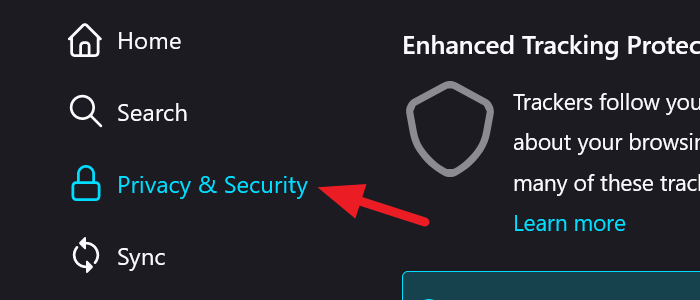
Na stránke Ochrana osobných údajov(Privacy) a zabezpečenie(Security) prejdite nadol a nájdite časť Prihlásenie a heslá(Login and Passwords)(Login and Passwords) . Potom zrušte začiarknutie políčka vedľa položky Požiadať o uloženie prihlasovacích údajov a hesiel pre webové stránky(Ask to save logins and passwords for websites) , aby vám Firefox nezobrazoval kontextové okno s výzvou na uloženie prihlasovacích údajov.
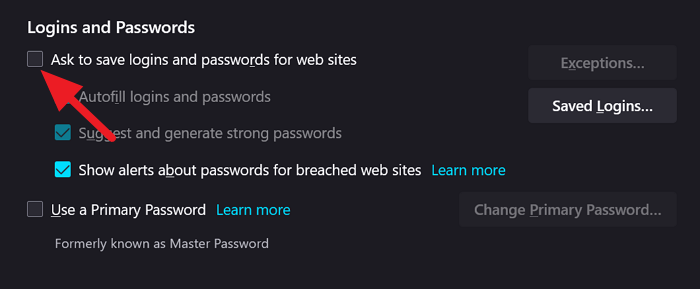
Zatvorte nastavenia. Automaticky uloží zmeny.
Podľa vyššie uvedeného postupu môžeme deaktivovať vstavané heslá v prehliadačoch Google Chrome(Google Chrome) , Edge a Firefox .
Prečítajte si(Read) : Odstráňte VŠETKY uložené heslá naraz v prehliadačoch Chrome, Firefox a Edge(Remove ALL Saved Passwords at once in Chrome, Firefox and Edge) .
Related posts
Je bezpečné ukladať heslá v prehliadači Chrome, Firefox alebo Edge?
Odstráňte VŠETKY uložené heslá naraz v prehliadačoch Chrome, Firefox, Edge
Bezplatná verzia Zoho Vault Password Manager a rozšírenie pre Chrome a Firefox
Ako synchronizovať karty medzi prehliadačmi Edge, Chrome a Firefox
400 zlá požiadavka, súbor cookie je príliš veľký – Chrome, Edge, Firefox
Ako aktualizovať prehliadače Chrome, Edge, Firefox, Opera v systéme Windows 11/10
Google Chrome vs Firefox Quantum pre Windows PC
Auditovanie hypertextových odkazov v prehliadačoch Chrome a Firefox
OPRAVA: ReCAPTCHA nefunguje v prehliadači Chrome, Firefox alebo inom prehliadači
Zakázať, povoliť súbory cookie v prehliadačoch Chrome, Edge, Firefox, Opera
Ako zakázať alebo blokovať webové stránky v prehliadačoch Chrome, Firefox, Edge
Zmeňte predvolený vyhľadávací nástroj v prehliadačoch Chrome, Firefox, Opera, IE
Zatvorte všetky otvorené karty prehliadača naraz v prehliadači Chrome, Edge alebo Firefox
Vynútiť otváranie odkazov na karte na pozadí v prehliadačoch Chrome, Edge, Firefox, Opera
Ako zmeniť domovskú stránku v prehliadačoch Chrome, Firefox, Opera, Edge
Ako otvoriť miestne súbory v prehliadačoch Chrome, Firefox a Edge
Zakázať alebo povoliť Adobe Flash Player v prehliadačoch Chrome, Edge, Firefox, Opera
Ako zastaviť automatické presmerovania v prehliadačoch Chrome, Firefox, Edge
LessPass je bezplatný generátor a správca hesiel
Ako zmeniť predvolený prehliadač: Chrome, Firefox, Edge v systéme Windows 10
